Ang isang online na wishlist ay isang paraan upang mag-imbak ng mga produkto o serbisyo na gusto mong bilhin sa hinaharap. Aking Mga Listahan ay isa sa mga pinakamahusay na feature sa Amazon, at una itong tinawag na Amazon Wishlist.
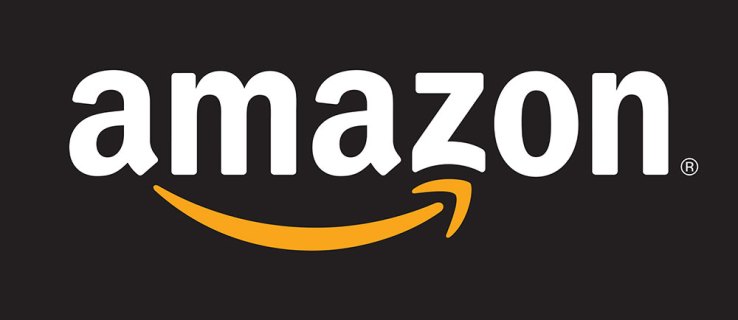
Ang mga listahan ay nagbibigay ng madaling reference sa mga item na gusto mo. Naidagdag ang mga produkto sa pag-click ng isang button. Gamitin ito para ipaalala sa iyong sarili ang mga bibilhin sa hinaharap o ibahagi ito sa iba. Ang pagbabahagi ay mahusay para sa mga pagpaparehistro at kaarawan. Narito ang higit pa tungkol sa pag-andar at kung paano masulit ito gamit ang Amazon app.
Paano Gumawa ng Wish List
Bago idagdag ang mga item sa iyong wishlist, kailangan mo munang gumawa ng isa. Upang gawin ito, kumpletuhin ang mga sumusunod na hakbang:
- I-download at i-install ang Amazon app para sa iOS/Android o tingnan kung may mga update, at pagkatapos ay buksan ang app.


- Sa Home page, i-tap ang icon na may tatlong linya at piliin “Iyong Mga Listahan“ mula sa menu.

- Mag-click sa "Tingnan ang mga listahan" patungo sa kanang bahagi sa itaas.

- Pumili “Gumawa ng Listahan” patungo sa kanang bahagi sa itaas. Gumawa ng pangalan para sa iyong bagong Amazon Wish List at i-tap "Gumawa ng Listahan."

Paano Magdagdag ng Mga Item sa "Aking Mga Listahan" (Mga Wishlist ng Amazon)
Kapag kumpleto na ang mga hakbang sa paggawa ng wishlist sa itaas, maaari kang magdagdag ng mga item sa listahan habang nagba-browse ng mga produkto o namimili.
- Sa page ng item, mag-scroll pababa at mag-tap "IDAGDAG SA LISTAHAN."

- Piliin kung aling listahan ang gusto mo o gumawa ng bago.

- Kung may lalabas na popup na "imbitahan ang iba," piliin ang opsyon o i-tap ang icon na malapit, na siyang malaki "X" icon.

- Ang item ay nai-save na ngayon sa iyong napiling wishlist at ibinahagi sa iba kung pinapayagan mo ang opsyong iyon.

Maaari mo ring tanggalin ang mga lumang listahan kapag tinitingnan ang mga ito sa pamamagitan ng mga tagubilin sa itaas. Tinitiyak ng karagdagang hakbang na ito ang mas mahusay na organisasyon, mas kaunting kalat, at mas kaunting pagkalito kapag nagtatrabaho sa Mga Listahan ng Amazon.
Paano Pamahalaan ang Mga Wishlist ng Amazon
Ngayong nakagawa ka na at nagdagdag ng mga item sa iyong listahan sa Amazon, oras na para matutunan kung paano i-moderate ang iyong listahan. Maaari mong baguhin ang privacy, alisin ang mga lumang listahan, at higit pa.
Paano Pamahalaan ang Privacy ng Wishlist
Isa sa mga magagandang bagay tungkol sa mga wishlist ng Amazon ay maibabahagi mo ang mga ito sa mundo, malalapit na kaibigan, o panatilihing pribado ang mga ito. Narito kung paano pamahalaan ang privacy ng iyong mga Wishlist:
- Mag-navigate sa listahang pinag-uusapan gamit ang parehong mga hakbang tulad ng nasa itaas. Pagkatapos, i-tap ang tatlong pahalang na tuldok sa kanang sulok sa itaas.

- Susunod, i-tap ang Pamahalaan ang Listahan.

- I-tap Pagkapribado upang ma-access ang dropdown na menu.

- Pumili Pampubliko, Ibinahagi, o Pribado.

- I-tap ang I-save ang mga pagbabago sa kanang sulok sa itaas pagkatapos kumpletuhin ang mga hakbang.

Narito ang isang maikling buod ng kung ano ang ginagawa ng bawat opsyon:
- Pampubliko – Isang Pampublikong listahan hayaan ang sinuman at lahat na tingnan ang mga item na gusto mong bilhin. Kung mayroon kang Baby Registry, Wedding Registry, o isa kang influencer sa social media na may mga tagahanga na gustong magpadala ng iyong mga regalo, ito ang dapat gawin.
- Ibinahagi – Ang Nakabahaging listahan ay perpekto para sa mga taong may maliit na grupo ng mga piling kaibigan at pamilya na gustong bumili sa iyo ng mga bagay sa iyong listahan. Maaari mong gamitin ang Ibahagi link upang gawing nakikita ng ibang tao ang listahan.
- Pribado – Ang isang Pribadong listahan ay makikita lamang sa iyo (at sa mga may access sa iyong Amazon account).
Ang pagkontrol sa privacy ng iyong mga listahan ay isang mahusay na tool para sa lahat ng gumagamit ng Amazon.
Paano Pamahalaan ang Iyong Address sa Pagpapadala
Marahil ay nakagawa ka ng listahan at lumipat, o kailangan mong ipadala ang mga item sa ibang lugar maliban sa default na address ng iyong account. Sa kabutihang palad, madaling pamahalaan ang address ng pagpapadala sa Amazon app. Narito kung paano:
- Tingnan ang iyong listahan, i-tap ang tatlong pahalang na tuldok, at piliin Pamahalaan ang Listahan tulad ng ginawa namin sa itaas.

- Mag-scroll pababa sa pahina at hanapin ang Address ng Pagpapadala heading. Sa ilalim lamang nito ay isang dropdown na menu. Tapikin mo ito.

- Pumili ng isa sa mga address sa listahan, o pumili Gumawa ng bago para magdagdag ng bagong address.

- Kung pinili mong magdagdag ng bagong address, ipasok ang address at i-save ito. Pagkatapos, suriin kung naka-highlight ito bago magpatuloy.
Paano Magtanggal ng Listahan ng Amazon
Panghuli ngunit hindi bababa sa, ipapakita namin sa iyo kung paano tanggalin ang isang listahan mula sa iyong Amazon account. Kung mayroon kang luma o hindi napapanahong mga listahan sa iyong Amazon account, sundin ang mga hakbang na ito upang tanggalin ang mga ito:
- Kasunod ng parehong mga hakbang tulad ng sa itaas, i-access ang Pamahalaan pahina ng listahang pinagtatrabahuhan mo.

- Mag-scroll sa ibaba ng page at mag-tap sa Tanggalin ang Listahan.

- Kumpirmahin na gusto mong tanggalin ang listahan sa pamamagitan ng pag-tap Oo sa pop-up window.

Mga Madalas Itanong
Narito ang ilan pang sagot sa iyong mga tanong tungkol sa Mga Wishlist ng Amazon.
Paano ko ibabahagi ang aking wishlist?
Ang tampok na listahan ng Amazon ay higit pa sa pagsubaybay sa mga bagay na gusto mo o kailangan mo. Maaari mo ring ibahagi ang mga listahan sa ibang tao. Kapag nagbahagi ka ng listahan sa ibang tao, mapipili nilang bumili ng mga item at direktang ipadala ang mga ito sa address na itinakda mo gamit ang mga tagubilin sa itaas.
Upang ibahagi ang iyong listahan sa Amazon sa ibang tao, gawin ito:
1. Mag-navigate sa listahan na gusto mong ibahagi. Pagkatapos, i-tap ang + Invite na opsyon sa kaliwang sulok sa itaas.

2. I-tap ang View Only para ibahagi ang listahan nang hindi pinapayagan ang mga pag-edit. O, Tingnan at I-edit upang hayaan ang iba na gumawa ng mga pagbabago sa iyong listahan.
3. I-tap ang isa sa mga available na opsyon sa pop-up window. Maaari mong kopyahin ang link at ibahagi ito kahit saan o gamitin ang isa sa mga paunang napiling opsyon upang mabilis na magpadala ng text o email.

Sa kabutihang palad, maaari kang magbahagi ng pribadong listahan sa mga piling user.



















